14 problembehebung, Problembehebung – Alcatel POP 4 Plus 5056D Benutzerhandbuch
Seite 51
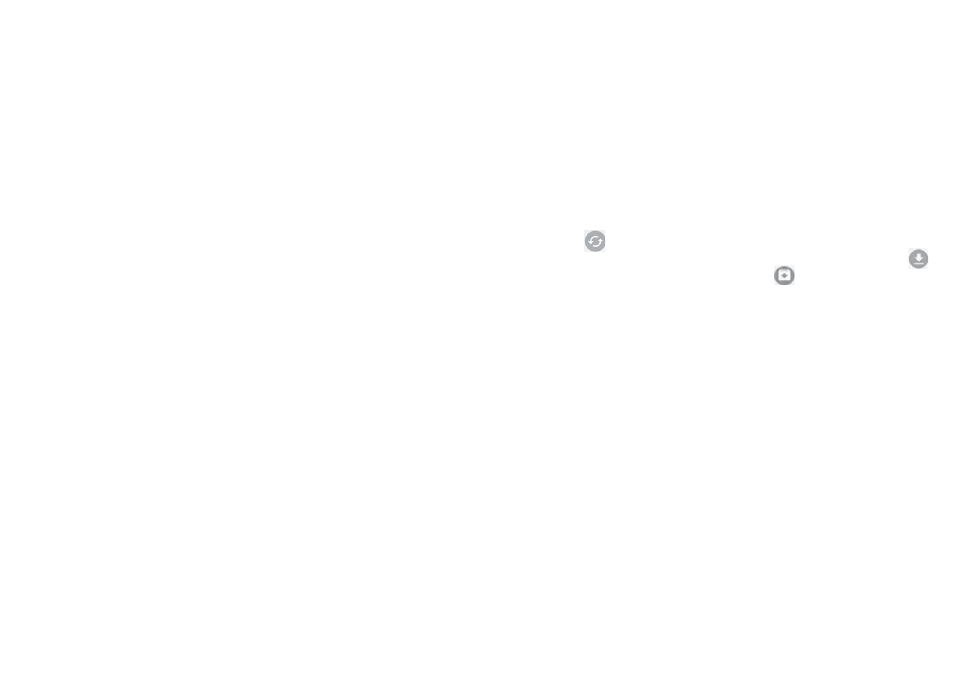
98
99
4)
Änderungen, Anpassungen oder Modifizierungen der Software oder
Hardware, die von nicht durch TCL Communication Ltd. autorisierten
Personen ausgeführt wurden
5)
Schlechtes Wetter, Blitzschlag, Feuer, Feuchtigkeit, Eindringen von
Flüssigkeiten, Nahrungsmitteln oder chemischen Produkten, Herunterladen
von Dateien, Unfälle, Hochspannung, Korrosion, Oxidierung...
Das Telefon wird nicht repariert, wenn Etiketten oder Seriennummern (IMEI)
entfernt oder geändert wurden.
Mit Ausnahme dieser begrenzten Garantie beziehungsweise der gesetzlichen
Pflichtgarantie in Ihrem Land bestehen keine ausdrücklichen Garantien, weder
schriftlich, mündlich noch implizit.
TCL Communication Ltd. oder einer seiner Geschäftspartner haftet keinesfalls
für indirekte, zufällig entstandene Schäden oder Folgeschäden jedweder
Art, einschließlich, aber nicht beschränkt auf, wirtschaftliche oder finanzielle
Verluste oder Schäden, Datenverluste oder Verluste von Bildern, und zwar
im größtmöglichen Umfang, in dem diese Schäden gesetzlich ausgeschlossen
werden können.
Einige Länder/Staaten lassen den Ausschluss oder die Begrenzung indirekter,
zufällig entstandener Schäden oder Folgeschäden bzw. die Begrenzung
der Dauer impliziter Garantien nicht zu, sodass die oben angegebenen
Beschränkungen oder Ausschlüsse für Sie möglicherweise nicht gelten.
14
Problembehebung .............................
Vor der Kontaktaufnahme mit der Kundenbetreuung ist es ratsam, die
folgenden Prüfungen vorzunehmen:
• Laden Sie den Akku vollständig, um einen optimalen Betrieb zu ermöglichen.
• Vermeiden Sie das Speichern großer Datenmengen auf dem Telefon, da dies
die Leistung beeinträchtigen kann.
• Verwenden Sie das FOTA-Aktualisierungstool (Firmware Over The Air), um
die Software des Telefons zu aktualisieren. Um Aktualisierungen zu öffnen,
berühren Sie Einstellungen > Telefoninformationen > Aktualisierungen.
Berühren Sie
und das Telefon sucht nach der aktuellen Software. Wenn
Sie das System aktualisieren möchten, berühren Sie die Schaltfläche
. Berühren Sie nach Abschluss des Vorgangs
, um die Aktualisierung
abzuschließen. Auf dem Telefon ist jetzt die neueste Softwareversion
installiert. Vor der Suche nach Aktualisierungen sollte eine Datenverbindung
oder eine WLAN-Verbindung aktiviert werden. Es stehen auch Einstellungen
zur automatischen Überprüfung zur Verfügung. Wenn Sie die Funktion zur
automatischen Überprüfung aktiviert haben und das System eine neue
Version findet, erscheint ein Dialogfeld, in dem Sie die neue Software
herunterladen oder ignorieren können. Die entsprechende Benachrichtigung
erscheint auch auf der Statusleiste.
Ändern Sie nicht den Standardspeicherort, wenn Sie FOTA herunterladen oder
aktualisieren, um Fehler beim Ermitteln der richtigen Aktualisierungspakete zu
vermeiden.
• Verwenden Sie Auf Werkszustand zurück und Mobile Upgrade zum
Durchführen einer Formatierung oder Softwareaktualisierung des Telefons.
Halten Sie zum Zurücksetzen auf die Werkseinstellungen im Ausschaltmodus
gleichzeitig die Tasten Ein/Aus/Beenden und Lauter gedrückt. ALLE
Nutzerdaten auf dem Telefon (Kontakte, Fotos, Mitteilungen, Dateien und
heruntergeladene Anwendungen) gehen dauerhaft verloren. Wir raten Ihnen,
die Telefondaten und das Profil vollständig mit Smart Suite zu sichern, bevor
Sie eine Formatierung oder Aktualisierung ausführen.